Tip: Není video ve vašem jazyce? Zkuste vybrat Skryté titulky 
Vyzkoušejte to!
Vzhled textu můžete změnit pomocí různých písem, velikostí, barev a efektů.
Změnit písmo
-
Vyberte text, který chcete změnit.
-
Vyberte Písmo.
-
V rozevírací nabídce vyberte požadované písmo.
Změna velikosti písma
-
Vyberte text, který chcete změnit.
-
Vyberte Velikost písma.
-
V rozevírací nabídce vyberte požadovanou velikost.
Nebo zadejte požadovanou velikost do pole Velikost písma . Můžete také použít tlačítka Zvětšit písmo a Zmenšit písmo .
Změna vzhledu písem
-
Vyberte text, který chcete změnit.
-
Vyberte některou z možností: Tučné,Kurzíva, Podtržení, Barva písma a Barva zvýraznění textu.
Poznámka: V závislosti na aplikaci se můžou zobrazit další možnosti, například Textové efekty a typografie v Word nebo Stín textu v PowerPointu.
Pokud potřebujete další možnosti, vyberte malou šipku

Chcete se dozvědět víc?
Změna barvy písma (barvy textu)










